La rotation de l’écran de votre PC ou de votre ordinateur portable sous Windows peut sembler déplacée jusqu’à ce que vous en ayez réellement besoin. Heureusement, changer l’orientation de l’affichage en fonction de votre cas d’utilisation spécifique est assez simple.
Ci-dessous, nous partageons comment faire pivoter l’écran dans une fenêtre. Continuez à faire défiler pour le savoir.
Pourquoi Windows veut faire pivoter l’écran
Si vous n’avez jamais fait pivoter votre écran dans Windows, le faire la première fois peut être un peu intimidant. En conséquence, il existe plusieurs scénarios courants où la rotation de l’écran est non seulement utile, mais tout à fait nécessaire.
- Les configurations multi-écrans avec un écran en orientation portrait peuvent augmenter la productivité des programmeurs ou des personnes qui travaillent avec beaucoup de texte.
- Un seul moniteur en orientation portrait est utile pour des activités telles que la retouche photo ou la conception graphique.
- Si vous travaillez avec un ordinateur portable Windows 2 en 1 ou une tablette Windows, cela est utile si les applications nécessitent le mode portrait pour fonctionner correctement.
- Si vous avez affaire à des écrans inversés aléatoires, la rotation de l’écran ramènera tout à la normale.
Vous n’avez pas besoin de plusieurs moniteurs ou appareils à écran tactile pour utiliser la rotation d’écran dans Windows. Si votre moniteur prend en charge la fonction pivot, vous pouvez faire pivoter le moniteur de 90 degrés pour une utilisation en mode portrait.
Faire pivoter l’écran dans Windows
1. Paramètres Windows
L’un des moyens les plus simples d’activer la rotation de l’écran pour votre affichage consiste à utiliser les paramètres de Windows.
- Faites un clic droit n’importe où sur le bureau et sélectionnez « Paramètres d’affichage » dans le menu contextuel.
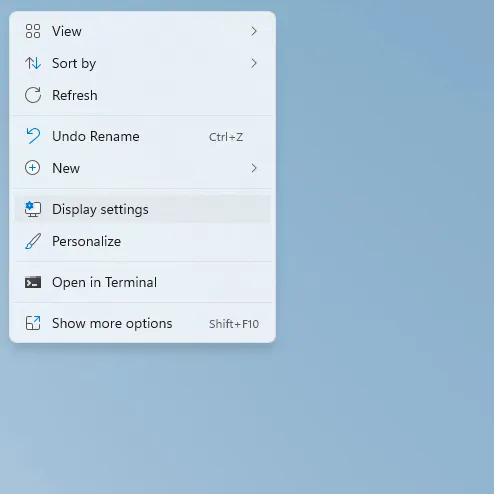
- Sur la droite, faites défiler jusqu’à la section « Échelle et mise en page ». Sélectionnez « Portrait » dans le menu déroulant à côté de « Orientation de l’affichage ». Alternativement, vous pouvez sélectionner « Portrait (Retourner) » ou « Paysage (Retourner) ».
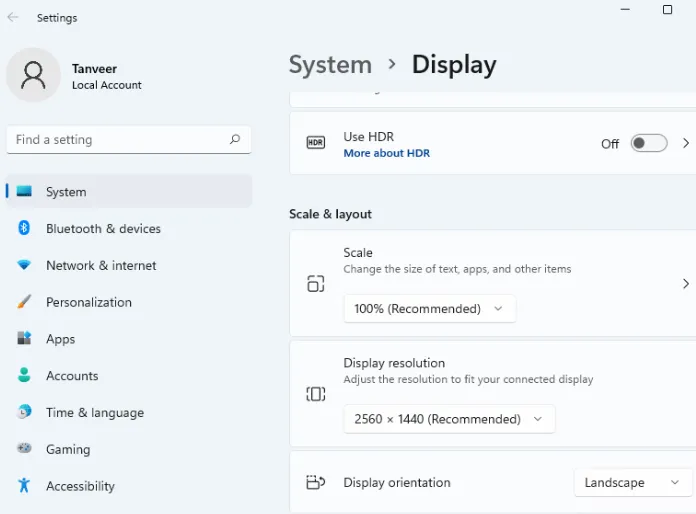
- Une boîte de dialogue apparaît vous demandant de confirmer les modifications ou de revenir aux paramètres précédents. Cliquez sur « Conserver les modifications » pour conserver la nouvelle orientation de l’écran. Si vous ne sélectionnez pas d’option avant la fin du temps imparti, l’écran revient automatiquement à l’orientation précédente.
2. Raccourcis clavier
À l’aide d’une application appelée Intel Graphics Command Center, vous pouvez facilement modifier l’orientation de l’affichage en utilisant des raccourcis clavier. Votre système Intel peut déjà avoir l’application préinstallée dans le package du pilote. Sinon, vous pouvez toujours le télécharger et l’installer. Ces raccourcis ou raccourcis clavier fonctionnent à la fois sur les systèmes Intel et non Intel. Pour continuer à utiliser le raccourci clavier pour une rotation rapide de l’écran, vous devez activer le raccourci clavier une fois dans l’application.
- Installez « Intel Graphics Command Center » à partir du Microsoft Store et lancez-le.
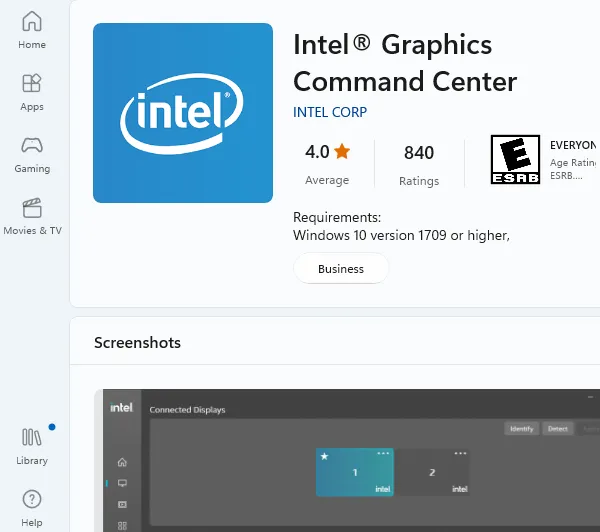
- Dans l’onglet « Système » à gauche, activez « Activer les raccourcis système ».
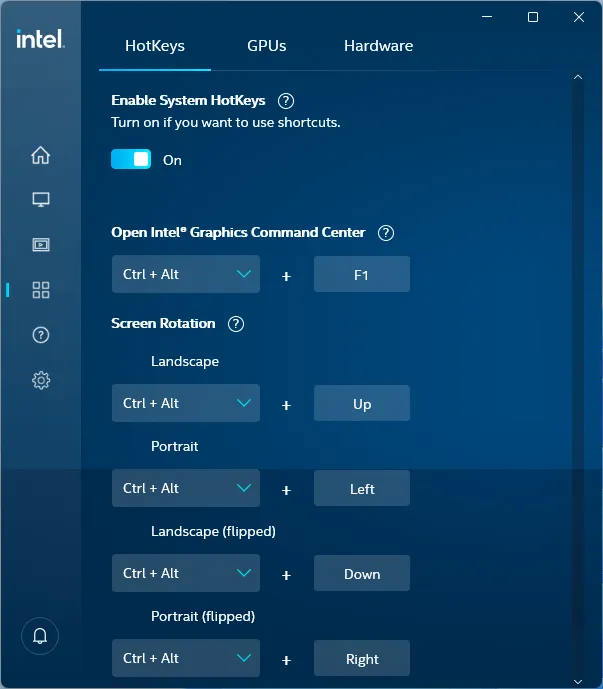
- Pour utiliser l’application, vous devez activer « Enregistrer automatiquement les applications redémarrables et redémarrer lorsque vous vous reconnectez » via « Compte -> Options de connexion ». Une fenêtre contextuelle se lancera automatiquement et vous amènera directement à la page des paramètres requis.
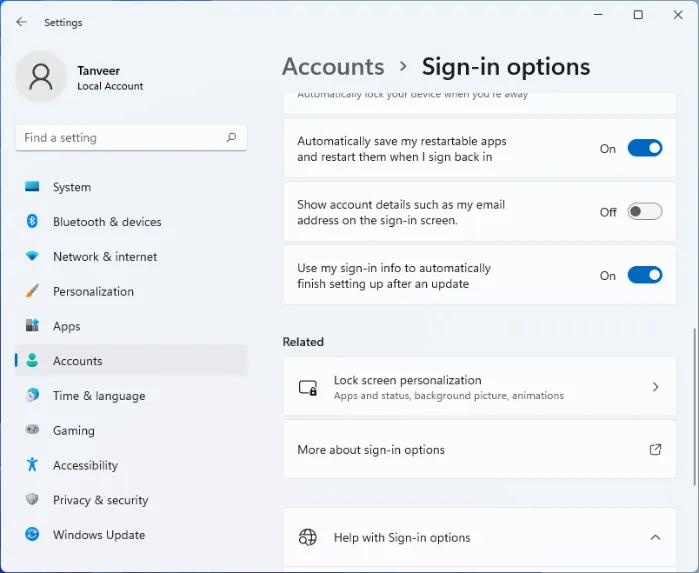
- Fermez la page des paramètres et la fenêtre Intel Graphics Command Center. Vous pouvez maintenant utiliser l’une des différentes combinaisons de touches pour faire pivoter l’écran. Par exemple, pour faire pivoter l’écran de 90 degrés vers la droite, appuyez sur Ctrl+Alt+→. Essayez Ctrl + Alt + ← pour faire pivoter de 90 degrés vers la gauche.
3. Paramètres GPU
Une autre méthode que vous pouvez utiliser pour faire pivoter votre écran consiste à utiliser le logiciel dédié de votre carte graphique. Les utilisateurs d’ordinateurs exécutant des graphiques Intel peuvent utiliser le centre de commande graphique Intel comme indiqué dans la méthode précédente. Les utilisateurs de cartes graphiques NVIDIA ou AMD peuvent accéder respectivement au panneau de configuration NVIDIA et aux paramètres AMD Radeon. Ce document utilise l’option NVIDIA.
- Lancez le panneau de configuration NVIDIA.
- Dans la section « Affichage » à gauche, allez dans « Faire pivoter l’affichage ».
- Sur la gauche, sélectionnez l’orientation d’affichage souhaitée.
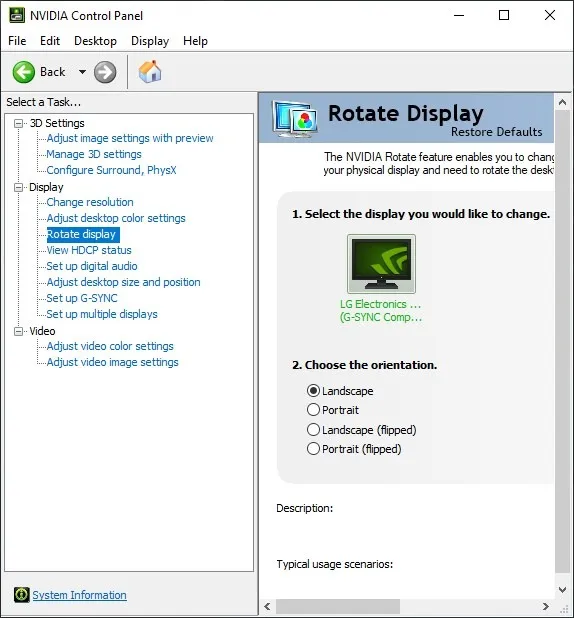
- Cliquez sur « Appliquer » pour enregistrer vos modifications.
4. Désactivez le verrouillage de la rotation sur les tablettes et les ordinateurs portables
Sur les tablettes Windows et les ordinateurs portables 2 en 1, l’écran pivote automatiquement lorsque vous faites pivoter l’appareil. Si cela ne fonctionne pas, vous devrez peut-être vérifier si « Rotation Lock » est activé dans les paramètres.
Faites un clic droit sur le bureau et sélectionnez « Paramètres d’affichage ». Si vous utilisez une tablette ou un appareil 2-en-1, vous verrez « Verrouillage de la rotation » à côté de « Orientation de l’affichage » sous « Mise à l’échelle et mise en page ».
Si votre appareil peut être tourné, désactivez le « verrouillage de la rotation » et l’écran tournera en conséquence.
Pourquoi mon écran d’ordinateur est-il à l’envers ?
L’installation de mises à jour Windows ou la modification du registre peut parfois faire basculer l’écran. Vous pouvez empêcher la rotation automatique de l’écran en activant le « verrouillage de la rotation » dans les paramètres d’affichage de votre tablette ou 2-en-1. Sur d’autres appareils, utilisez l’une des méthodes ci-dessus pour remettre l’écran en mode paysage normal.
Pourquoi mon bureau ne tourne-t-il pas ?
Pour les tablettes Windows ou les appareils 2-en-1, assurez-vous que « Rotation Lock » est désactivé dans « Display Settings ». Si vous souhaitez utiliser des raccourcis clavier sur votre ordinateur de bureau et d’autres ordinateurs portables, installez d’abord le Centre de commande graphique Intel à partir du Microsoft Store, puis activez les raccourcis dans l’application.
Comment changer la position de ma barre des tâches ?
Dans Windows 11, vous avez la possibilité de repositionner la barre des tâches sur le côté gauche de l’écran. Faites un clic droit sur la barre des tâches et sélectionnez « Paramètres de la barre des tâches », puis accédez à « Comportement de la barre des tâches » et sélectionnez « Gauche » dans le menu déroulant à côté de « Alignement de la barre des tâches ».
Windows 10 offre plus d’options pour organiser la barre des tâches autour de l’écran. Faites un clic droit sur la barre des tâches, sélectionnez « Paramètres de la barre des tâches », et dans le menu déroulant à côté de « Position de la barre des tâches à l’écran », sélectionnez « Gauche », « Droite », « Haut » ou « Bas ». Si vous voulez en savoir plus sur votre barre des tâches, consultez ces conseils pour personnaliser votre barre des tâches Windows 11.
Nous avons examiné comment faire pivoter l’écran dans Windows comme celui-ci. Nous espérons que ces informations vous ont aidé à résoudre votre problème.













